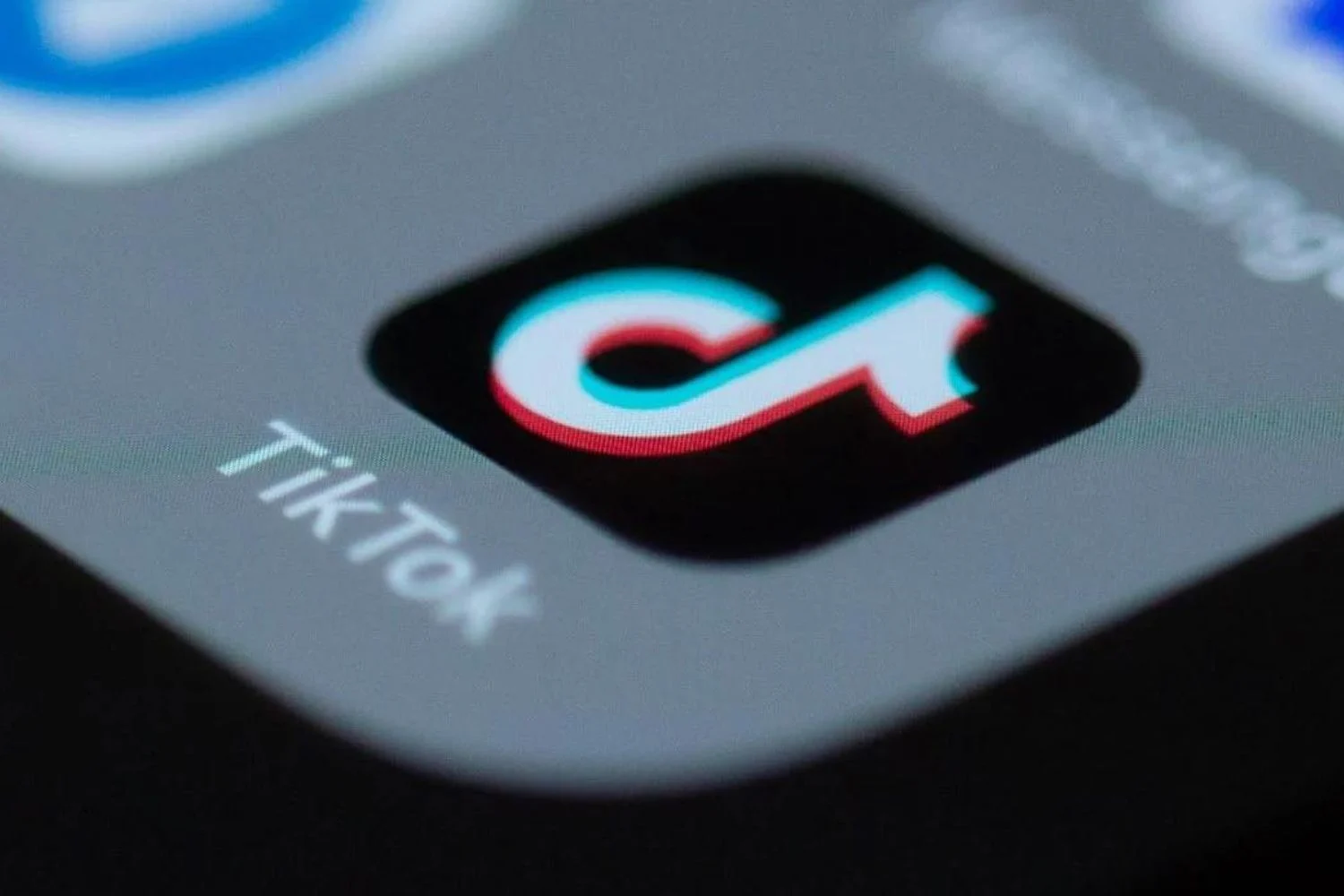- 您需要了解的 Windows 7 的一切
- 更先進的系統
- 7個錯誤的遊戲
- Windows 7,我該去還是不去?
- 安裝和設定 Windows 7
- 從 Windows XP 安裝 Windows 7
- 更新 Windows Vista
- 在上網本上安裝 Windows 7
可惜的是,Windows 7 的公開 RC1 版本不再提供下載。但也許您要等到假期才安裝之前下載的版本。從 Windows XP 或 Vista 的安裝到迷你便攜式電腦上的安裝,升級到 Windows 7 的所有步驟都在此文件中進行了描述。您還將找到基本功能的初步介紹,以便在設定時節省一些時間。網路、介面自訂、新網路工具的使用,Windows 7 中隱藏著一些秘密,我們在此與您分享。
倒數計時?
您是否願意在開始之前等待最終版本?這個推理同樣明智。安裝測試RC1確實有其缺點。這個版本沒有技術支持,但最重要的是它不是永恆的。 1是2010年3月,每兩小時停止一次,1日起無法使用是六月。為了避免這種情況,您必須安裝新系統。且無法更新 Windows 7 RC1,您必須重新安裝所有內容...
無論你是否想踏出第一步,這個文件都是一個“收藏家”,應該放在你的抽屜裡。 10月份,當你刪除了Windows 7的折扣版後(前提是你在7月15日到8月15日之間購買了折扣券!),安裝階段就會到來。至此,您已掌握了成功安裝的所有條件。
備份您的檔案!
我們永遠強調這一點:備份資料必須成為一種常規做法。在對系統進行任何修改之前,它變得至關重要。但要準確識別要備份的資料夾和檔案並不總是那麼容易。當然還有文件管理系統文檔,但是您是否考慮過您的網路收藏夾、電子郵件或電子郵件帳戶設定?為了避免忘記任何事情,Microsoft 在 Windows 7 中提供了備份工具。它稱為 Easy Transfer,在系統 DVD 上提供。在任何更新或新安裝之前,使用此程序是必不可少的步驟。

1. 插入磁碟機的 Windows 7 DVD 將自動啟動。關閉對話框視窗並轉到工作站。開啟媒體(右鍵點選磁碟圖示並打開)並瀏覽資料夾支援等米格維茲。按兩下遷移安裝程式。
2. 嚮導會要求您選擇傳輸方式。如果更新您的計算機,請選擇外部支援。如果您要更新新購買的電腦,您可以選擇網路。但要小心,如果兩台機器透過 Wi-Fi 連接,傳輸可能需要很長時間。

3. 經過或多或少的分析根據硬碟的大小,該軟體會提供要儲存的內容清單。這是一個基本的,但您可以通過單擊來完成它進步。您可以存取資源管理器,允許您選擇最後儲存資料的位置。

4. 您所要做的就是完成轉帳透過選擇目標介質,外部硬碟無疑是最佳解決方案。

5. 安裝Windows 7後,您所要做的就是恢復資料。打開它開始選單, 做所有程序、附件、系統工具等傳輸 Windows 檔案和設定。

Opera One - AI 驅動的網頁瀏覽器
作者:歌劇